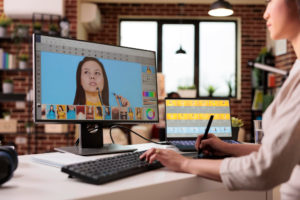Installare MeeGo nell’ N900
Per installare il sistema MeeGo sul nostro Nokia N900 abbiamo diverse procedure, a seconda di quale sistema operativo usiamo sul computer. A fondo pagina trovate i file necessari.
-Innanzitutto colleghiamo la memory microSD tramite adattatore o lettore al pc, poi:
1)Linux:
Apriamo il terminale e lanciamo il comando:
sudo umount /dev/sdX
Verifichiamo dove è stata caricata:
sudo mount
Un esempio lo vediamo qua. Diamo ora:
sudo fdisk -l
Vedremo una cosa simile a :
$ sudo fdisk -l ... Disk /dev/sd: 3965 MB, 3965714432 bytes 194 heads, 30 sectors/track, 1330 cylinders Units = cylinders of 5820 * 512 = 2979840 bytes Disk identifier: 0x0001ab40 Device Boot Start End Blocks Id System /dev/sdX1 1 588 1708984 83 Linux
In questo caso la memory si chiamava sd come possiamo vedere dalla stringa:
Disk /dev/sd
Al posto di sd vedrete il nome della vostra memoria sd. Inseriamo l’ immagine .raw nella microsd:
$ sudo dd bs=4096 if=<percorso immagine .raw> of=/dev/sdX
Se abbiamo poco spazio nella memory:
$ bzcat <raw_image>.bz2 | sudo dd bs=4096 of=/dev/sdX
Per decomprimere l’ immagine (circa 2Gb) usiamo:
$ bzcat <raw_image>.bz2 | pv | sudo dd bs=4096 of=/dev/sdX
Ora:
$ dd if=/dev/zero of=/dev/null& pid=$!
Poi:
$ kill -USR1 $pid
Il comando dd darà:
328356+0 records in 328356+0 records out 1344946176 bytes (1.3 GB) copied, 105.625 s, 12.7 MB/s
2)Windows:
Scarichiamo e installiamo bzip2;
Scompattiamo l’ immagine .raw usando il prompt dei comandi “”bunzip2.exe <compressed raw image>”;
Scarichiamo, estraiamo ed avviamo Win32DiskImager;
Clicchiamo sull’ icona dei floppy e selezioniamo il file .raw, vicino la lettere associata alla memory e poi clicchiamo su Write.
3)Mac OS:
Inseriamo la memory e diamo il comando:
diskutil list
per trovarla. Un esempio è:
$ diskutil list ... /dev/memory #: TYPE NAME SIZE IDENTIFIER 0: FDisk_partition_scheme *4.1 GB disk3 1: DOS_FAT_32 DISKETTE 4.1 GB disk3s1
Controlla la directory che corrisponda alla memoria, in questo esempio è stato usato il nome “memory”. Se sei sicuro dai:
$ sudo dd bs=4096 if=<percorso immagine .raw> of=/dev/memory
Se abbiamo poco spazio usiamo:
$ bzcat <raw_image>.bz2 | sudo dd bs=4096 of=/dev/diskX
Diamo inizio al processo:
$ dd if=/dev/zero of=/dev/null& pid=$!
$ kill -SIGINFO $pid
Dopo vedremo qualcosa di simile a questo:
475136+1 records in 475136+1 records out 1946157057 bytes transferred in 2606.033611 secs (746789 bytes/sec)
-Per farlo direttamente dall’ N900 apriamo il terminale e diamo:
sudo gainroot umount /dev/mmcblkXpY dd if=/home/user/MyDocs/<percorso immagine .raw> of=/dev/mmcblk1
X Y corrispondono al numero delle partizioni.
-Carichiamo il kernel sul Nokia:
Scarichiamo e installiamo sul pc MeeGo Flasher da qua;
Inseriamo la memory nell’ N900 e colleghiamo al pc con il cavo dati e diamo:
$ sudo flasher-3.5 -l -k <kernel> -b
Apparirà:
flasher v2.5.2 (Oct 21 2009) Suitable USB device not found, waiting.
Colleghiamo attraverso il cavo il telefono e verrà caricato MeeGo.
Ecco i file da usare con la guida, provengono dal sito ufficila di MeeGo (meego.com):
| MeeGo Version | <kernel> | <raw_image> |
|---|---|---|
| 1.0.99.2.20101019.1 | meego-handset-armv7l-n900-1.0.99.2.20101019.1-vmlinuz-2.6.35.3-10.3-n900 | meego-handset-armv7l-n900-1.0.99.2.20101019.1-mmcblk0p.raw.bz2 |
| 1.1.80.0.20101001.1 | meego-handset-armv7l-n900-1.1.80.0.20101001.1-vmlinuz-2.6.35.3-8.5-n900 | meego-handset-armv7l-n900-1.1.80.0.20101001.1-mmcblk0p.raw.bz2 |
N.B.: Nè l’ amministratore, nè il sito www.gigabitpc.com, nè il creatore della guida ci prendiamo qualche responsabilità in merito a guasti e/o brick della console. Seguendo e attuando questa guida lo fate a vostro rischio e pericolo escludendo noi da eventuali danni.